Bitte für alle Funktionserklärungen diesen Beitrag #1 lesen (wird immer wieder aktualisiert)!
Das wichtigste zuerst:
Der Link zum Tool.
Aktuell ist V3.1 was wurde geändert.
Änderungen der Version 3.0
Algorithm: SHA256
Hash: E3DB4AC07D4B4D83A72970D760FC0DEF234C06DF6C6B3ECC6AF0567A34327308
Funktionen im Überblick
Klicken zum Anzeigen
- MP3s einlesen (inkl. Tags)
- Zuordnung der einzelnen Alben zu Hörspielreihen, welche dann die Ordner 01, 02, … ergeben.
- Sortierung / Reihenfolge der Alben und Titel möglich
- Automatisiert die MP3s für die SD-Karte kopieren und umbenennen
- Update der bisherigen SD-Karte (ab V2.9)
- RFID-Karten mithilfe des Tonuino und der Arduino IDE beschreiben (ab V2.0)
- Nach Update des Tools Import der Daten aus vorheriger Version möglich (ab V2.1)
- SD-Karte zurück importieren auf Rechner und Aktualisierung der Pfadangabe (ab V2.1)
- Vollständige Unterstützung für 64 Bit Office: SD-Kartenstruktur nun ohne Treeview, wenn ein 64 Bit Office verwendet wird, ansonsten wird das alte Fenster mit dem Treeview-Objekt angezeigt. (ab V2.2)
- Kartenmanagement: Eine Textdatei mit allen definierten Karten wird erstellt. Diese kann mit der Android-App von @marc verwendet werden, um die RFID-Karten entsprechend zu erstellen. (ab V2.5)
** QR-Code kann anstatt der Textdatei angezeigt werden und dann in die App eingelesen / kopiert werden (hierfür wird auf"https://chart.googleapis.com/chart?"zugegriffen) (ab V2.7.2) - MP3Gain kann im Anschluss an die SD-Kartenerstellung automatisiert die MP3s normalisieren (ab V2.7). Hierzu muss MP3Gain (externer Link) natürlich installiert sein.
-
Titelansage (ab V2.8) (lauffähiges Skript ist Voraussetzung!)
- weitere Funktion: Aus eigenem Text kann eine MP3-Datei erstellt werden (ab V2.9)
- CSV-Export für die Tonka-App (ab V2.9.8)
- Ab V3 vereinfachtes Management der RFID-Karten
Wichtig:
- MP3s sollten mit Tags versehen sein (ansonsten muss man die Tabelle händisch anpassen)
- Tabellenblätter dürfen nicht umbenannt / gelöscht werden!
- Funktioniert nur mit Excel!
Erläuterungen des Tools / „Anleitung“
Klicken zum Anzeigen
Tabelle
Hauptmenü
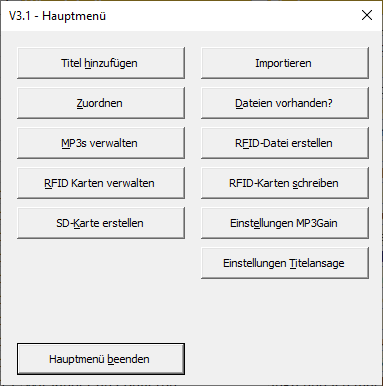
Hinweis: Wenn keine Titel vorhanden sind, sind im Hauptmenü einige Buttons deaktiviert.
Titel hinzufügen
Der erste Schritt. Hier werden die gewünschten MP3s hinzugefügt.
Auch ein späteres Einfügen weiterer MP3s aus dem schon zuvor hinzugefügten Ordner ist möglich, es werden nur neue MP3s importiert. (Zum Beispiel: Man hat einen Ordner „Conni“ mit 5 Hörspielen. Wenn dann zwei weitere Hörspiele dazukommen, werden auch nur diese zwei neuen Hörspiele importiert. Die alten Hörspiele werden beibehalten).
Importieren
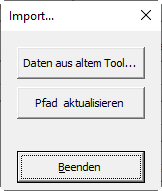
- Daten aus altem Tool: Bei neuer Exceldatei werden alle Daten / Einstellungen aus der Vorgängerversion importiert. Zu verwenden bei Updates.
- Pfad aktualisieren: SD-Karte zurück importieren auf Rechner und Aktualisierung der Pfadangabe (wenn man z.B. den Tonuino für Verwandte gebaut hat, damit diese zukünftig dann ihren Tonuino selber verwalten können).
Zuordnung der Alben zur Hörspielreihe
Hier werden die neuen Alben den Hörspielreihen (was den zukünftigen Ordnern auf der SD-Karte entspricht) zugeordnet. Man kann neue Hörspielreihen erstellen oder die neuen Alben schon bestehenden Hörspielreihen hinzufügen.
Ohne Hörspielreihe wird das Album auch nicht auf eine SD-Karte kopiert.
Hörspielreihen können auch hier schon sortiert werden (man muss dann jedoch ‚Alphabetisch sortieren‘ abwählen und an das Speichern denken!)
Rechtsklick auf Alben ohne Zuordnung
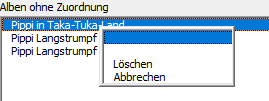
- Daten werden aus der Tabelle gelöscht!
MP3s verwalten (Reihenfolge der Hörspiele / Alben / Titel)
Wichtig: Bei Änderungen immer „Reihenfolge xyz sichern“ klicken. Wenn sich mehr als ein Album in einer Hörbuchreiche befindet, ebenfalls auf Sichern klicken, damit die korrekte Reihenfolge gespeichert wird, ansonsten kann es bei der SD-Karten-Erstellung ein Durcheinander geben… Auch wenn die Reihenfolge wie dargestellt passt!
Anpassen der RFID-Karten
Durch umsortieren der Hörspielreihen / Alben werden die vorhandenen RFID-Karten mit angepasst und markiert.
Titelansage
(Danke an @Til für das großartige Skript!).
- Das funktionsfähige Skript wird vorausgesetzt!
- Die Titelansage kann für jede Hörspielreihe ein-/ausgeschaltet (mit Leertaste bei der gewünschten Hörspielreihe) werden. Wenn die Ansage aktiv ist, wird dies mit einem voran gestellten
*angezeigt. - Je Album wird die erste MP3-Datei mit einer Titelansage versehen.
- Es wird standardmäßig der zugehörige Albenname für jede erste MP3 eines Album genommen. Dieser Text kann jedoch auch nach belieben geändert werden. Soll kein Text angesagt werden, dann einfach den vor eingestellten Titel löschen. Der neue Text muss noch mit
Text übernehmengesichert werden. -
Wichtig : Der Ordner
toolsmit den drei!!! Skripten muss im selben Pfad wie die Exceldatei liegen!!!
Rechtsklick auf eine Hörspielreihe
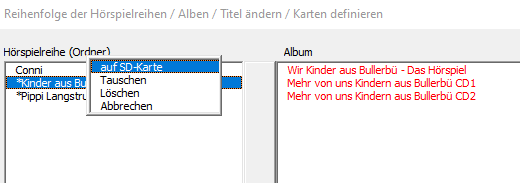
- nicht auf SD-Karte / auf SD-Karte: Auswahl, ob Hörspielreihe auf die SD-Karte kopiert werden soll oder nicht. Es wird jedoch mindestens der erste Titel kopiert. Ordnerreihenfolge bleibt erhalten. Eine nicht zu kopierende Hörspielreihe wird im Albumfenster rot dargestellt.(es ist leider nicht möglich in einer ListBox einzelne Zeilen rot zu markieren, daher wird es nicht in der Hörspielreihen ListBox rot dargestellt).
- Tauschen: Keine Funktion bis jetzt
- Löschen: Hörspielreihe inkl. der Alben und definierten RFID-Karten werden gelöscht! Die MP3 Dateien müssen wieder neu eingelesen werden, sofern man sie wieder benötigt.
Rechtsklick auf Album
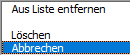
- Aus Liste entfernen: Zuordnung des Albums zur Hörspielreihe wird entfernt. Daten weiterhin vorhanden und Album kann neu zugeordnet werden.
- Löschen: Album wird unwiderruflich gelöscht!
RFID-Karten definieren
ab V3.x
Aus dem Hauptmenü mit Klick auf RFID Karten verwalten kommt man in das neue Verwaltungsmenü.
Hier hat man nun die Möglichkeit, Karten zu definieren, ändern, löschen und zu beschreiben. Auch ist es nun einfacher, Alben auszuwählen.
Einzelne Karte schreiben
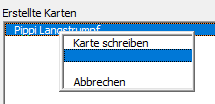
Rechtsklick auf erstellte Karte.
RFID-Marker entfernen: geänderte RFID-Karten (durch Umsortierung in MP3-Verwaltung) werden markiert. Durch RFID-Marker entfernen wird diese Info entfernt.
V2.x
Nach einem Doppelklick auf eine Hörbuchreihe in der Reihenfolgenzuordnung kommt dann
Karte definieren:
- Wiedergabemodus: Hier kann zwischen den jeweiligen Modi gewählt werden (Erklärung der einzelnen Modi steht im Fenster dabei)
- Kartenname: Hier muss ein eindeutiger Name für die Karte gewählt werden (wichtig u.a. für: Karte Erstellen am Tonuino über das Tool oder die RFID-Textdatei)
- vorhandene Karten: Hier können alle bisher definierten Karten überprüft / angeschaut werden.
RFID-Datei erstellen
Es wird eine Textdatei mit der ID für die jeweiligen Karten erstellt bzw. es kann der QR-Code mit dem Inhalt angezeigt werden.
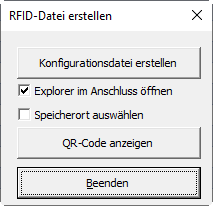
Dateien vorhanden
Ist zum Überprüfen der hinzugefügten Dateien gedacht. Wenn es eine Datei auf dem Laufwerk (Pfadangabe in Spalte D) nicht mehr gibt, dann wird der entsprechende Titel in der Exceltabelle „Gesamt“ in der Spalte B (Titelname) rot eingefärbt. Die Idee ist, dass man nach Farbe filtern kann und entsprechend nach den Dateien schauen kann. Es gibt auch einen Hinweis, dass es Dateien nicht mehr gibt.
SD-Karte erstellen mit Baumstruktur
nur bis V2.6.x
(nur 32 Bit Office; Auswahl automatisch) (Nur bis V2.6.x)
Hinweis: Die Ordner advert und mp3 müssen noch hinzugefügt werden.
SD-Karte erstellen ohne Baumstruktur
(nur 64 Bit Office; Auswahl automatisch) ab V2.7 für alle Systeme
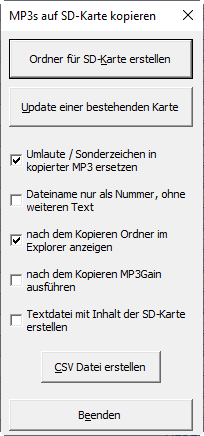
Hinweis: Die Ordner advert und mp3 müssen noch hinzugefügt werden.
- SD-Karte erstellen: MP3 Dateien, werden entsprechend der im Tool definierten Reihenfolge „Tonuino“-konform kopiert und umbenannt (gewünschte Struktur mit den Ordnern
01,… und den entsprechenden Dateien). - Update einer bestehenden Karte: Sollte auch funktionieren, wenn die Reihenfolge von Titeln geändert wurden (das heißt, man hat zum Beispiel für Benjamin Blümchen neue Folgen zwischendrin neu hinzugefügt, dann werden alle Dateien ab da gelöscht und neu kopiert). Was nicht geht (und wahrscheinlich auch nicht so schnell gehen wird), ist der Fall, dass man nachträglich zu einem Hörspiel noch Titelansagen hinzufügen kann und dies automatisch upgedatet wird (ich vergleiche nur die Dateinamen, nicht die Größe).
MP3Gain läuft auch über alles nochmal drüber.
** Zur Sicherheit sollte man ein Backup haben ** - CSV Datei erstellen: Export der CSV Datei für die Tonka-App
Einstellungen für MP3Gain
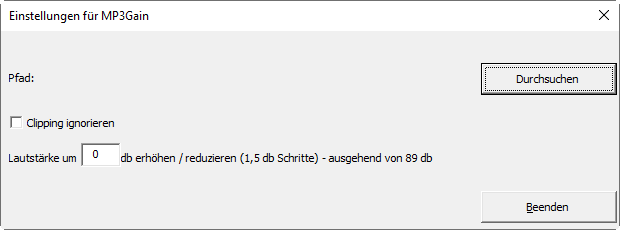
- Durchsuchen: Pfad für MP3Gain, wird ansonsten auch beim SD-Karte erstellen abgefragt.
- Clipping ignorieren: Übersteuern der Lautstärke einer MP3 Datei wird ignoriert und durchgeführt. Ansonsten wird im Eingabefenster von MP3Gain abgefragt, ob die MP3 bearbeitet werden soll.
- Lautstärke um x db anpassen. Hier kann man in 1,5db Schritten auswählen, ob man die MP3s lauter oder leiser als die 89db Standardeinstellung haben möchte.
Einstellungen Titelansage
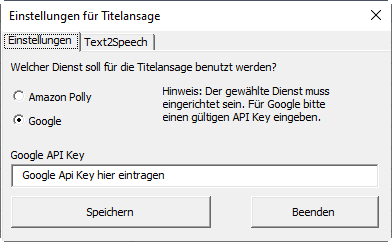
- Es kann Google und Amazon (habe ich nicht getestet) als Dienst verwendet werden.
- Bei Verwendung mit Google an den Key denken!
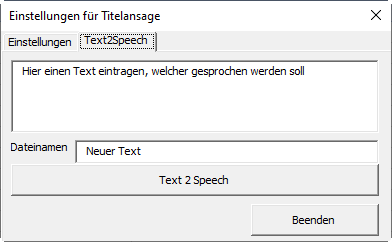
- Text2Speech:Es wird eine MP3-Datei erstellt (Text aus dem Textfeld). Datei liegt im Anschluss im gleichen Verzeichnis des Tools. (funktionsfähiges Skript wird wieder vorausgesetzt
 )
)
Karte schreiben
Klicken für Infos
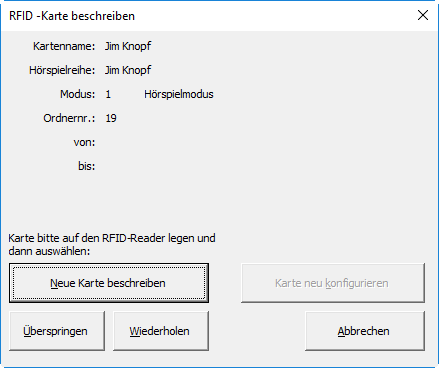
alle Karten werden nacheinander erstellt
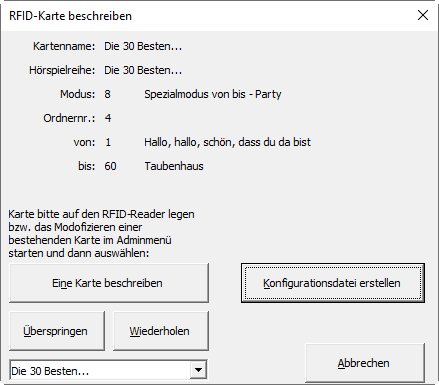
Einzelne Karte wird erstellt
Anhand von definierten RFID-Karten, kann man nun teilautomatisiert die Karte mithilfe des TonUINOs erstellen.
Dazu müssen aber ein paar Dinge beachtet werden!
Voraussetzung
- Die Arduino IDE mit der Tonuino.ino muss geöffnet sein.
- Die Konsole muss auf dem COM Port laufen.
- Der Tonuino muss natürlich angeschlossen sein.
- Die Karte muss noch neu sein. Wenn nicht, dann alternativ das Adminmenü aufrufen und Karte modifizieren auswählen (siehe Ablauf Punkt 6, anstatt neue Karte auflegen dann eben Adminmeü…)
Ablauf
- Im Startmenü des Tools unter ‚Reihenfolgen‘ die entsprechenden Karten definieren. Mit Doppelklick auf den Ordner/Hörspielreihe werden alle Titel der Hörspielreihe hinzugefügt.
- Danach dann den Wiedergabemodus auswählen.
- Wenn Spezialmodus, dann müssen noch alle gewünschten Titel markiert werden.
- ‚Karte definieren‘ klicken
- Nachdem alle Karten definiert sind, kann man die Karten beschreiben lassen. Hierzu im Startmenü ‚Karte beschreiben‘ anklicken.
- Es wird nun angezeigt, welche Karte nun an der Reihe ist. Neue RFID-Karte auflegen und ‚Neue Karte beschreiben‘ anklicken. Es wird nun die Konsole in den Vordergrund geholt und es werden innerhalb von einigen Sekunden alle Daten in die Konsole geschrieben. Wenn der Tonuino bestätigt hat, dass die RFID-Karte fertig ist, wieder Excel anklicken um es in den Vordergrund zu holen.
- siehe Punkt 6
FAQs / Troubleshooting
Klicken zum Anzeigen
-
Fehler beim Kompilieren / Laufzeitfehler 424:
- Wahrscheinlich nutzt du Office 2016. Da gibt es Probleme mit den Common Controls seitens Microsoft. Bisher kenne ich noch keine Lösung für das Problem (außer anderes Office
 )
)
Erkennt man daran:- In Excel
Alt+F11drücken - Im VBA Editor dann unter „Extras“ → „Verweise“
- NICHT VORHANDEN ist das Stichwort.
- In Excel
- Alternativ ist mir ein Programmierfehler unterlaufen. Bitte kontaktiere mich!
- Wahrscheinlich nutzt du Office 2016. Da gibt es Probleme mit den Common Controls seitens Microsoft. Bisher kenne ich noch keine Lösung für das Problem (außer anderes Office
-
Bei aktivierten automatischen Titelansagen wird Excel beendet
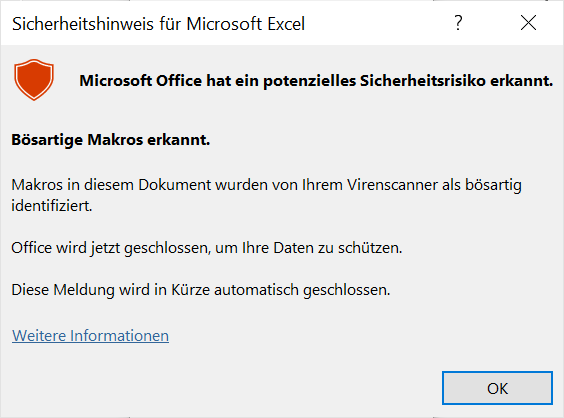
- Lösung:
- Excel Optionen
- Trust Center
- Einstellungen Trust Center
- Vertrauenswürdige Speicherorte: den aktuellen Speicherort des Exceltools hinzufügen.
-
Laufzeitfehler -2146232576 (80131700) / Automatisierungsfehler
- Die Lösung war das .NET Framework 3.5 zu installieren. Der PC ist noch relativ neu installiert, weshalb es wohl bisher von keiner anderen Installation nachgeladen wurde.
 Das ganz klappt über „ Windows-Features aktivieren oder deaktivieren “ → Haken bei „ .NET Framework 3.5 (enthält .NET 2.0 und 3.0) “ setzen. Danke an @christoph_e
Das ganz klappt über „ Windows-Features aktivieren oder deaktivieren “ → Haken bei „ .NET Framework 3.5 (enthält .NET 2.0 und 3.0) “ setzen. Danke an @christoph_e
- Die Lösung war das .NET Framework 3.5 zu installieren. Der PC ist noch relativ neu installiert, weshalb es wohl bisher von keiner anderen Installation nachgeladen wurde.
-
Laufzeitfehler 53 / Fehler 53
- Das bedeutet, dass Excel eine Datei nicht einlesen kann.
Das ist meist ein Problem mit Umlauten im Dateinamen, verursacht durch das Speichern mit einem anderen Tool als dem Explorer. Tritt zum Beispiel auf, wenn mit einer App für ein NAS die Datei darauf gespeichert wird. Aus einem ö wird dann ein o mit versetzten Punkten.
Am Besten mal eine Datei mit Umlaut einlesen versuchen. Wenn da der Fehler auftritt, dann diese Datei im Explorer nochmal neu benennen. Dann ist der Name repariert. - Ebenfalls können spezielle Sonderzeichen Probleme beim Einlesen verursachen. Diese Sonderzeichen entfernen/ersetzen, dann kann die Datei eingelesen werden. Bekannte Sonderzeichen, welche Probleme verursachen sind:
ř
- Das bedeutet, dass Excel eine Datei nicht einlesen kann.

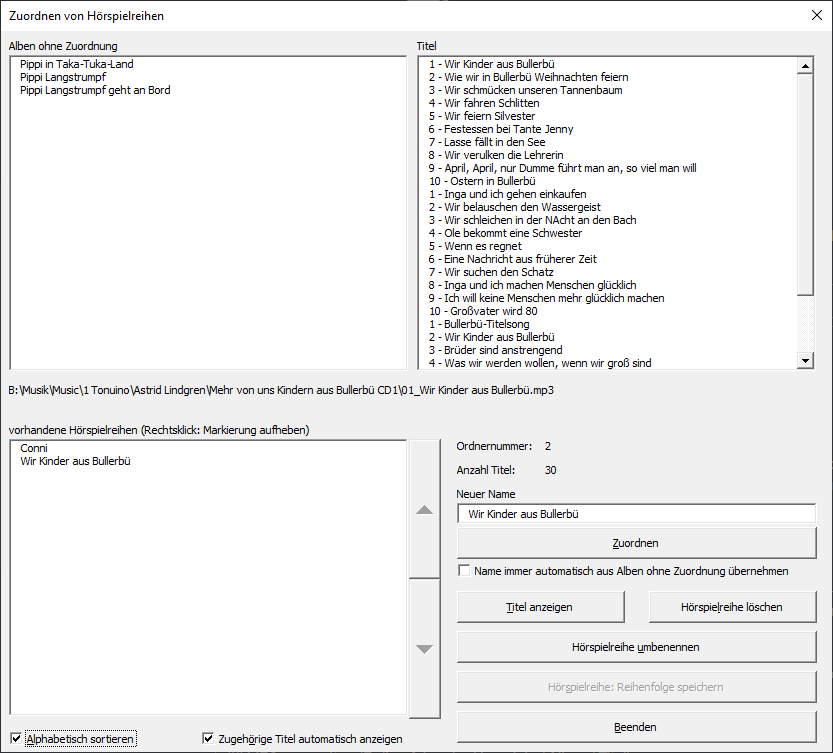
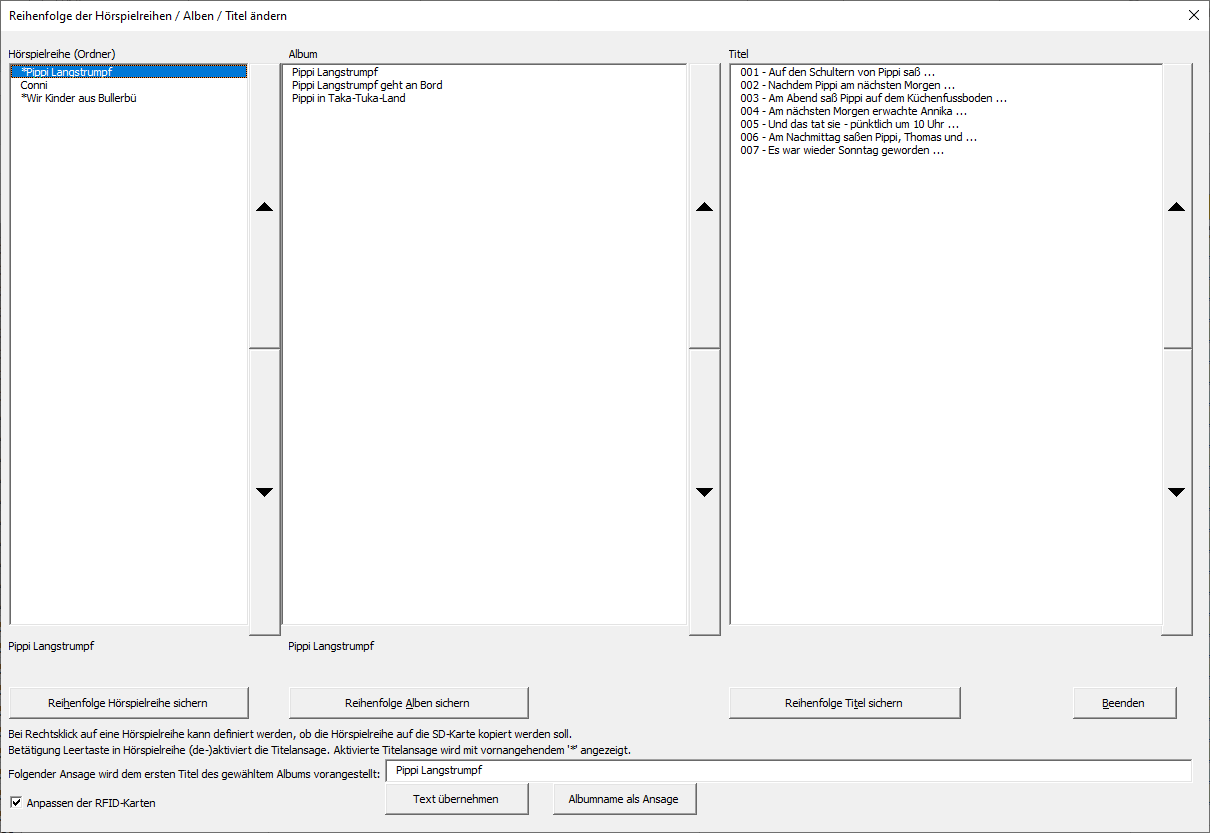
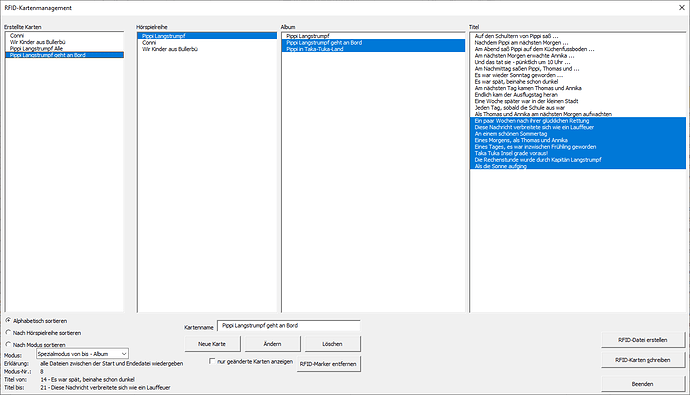
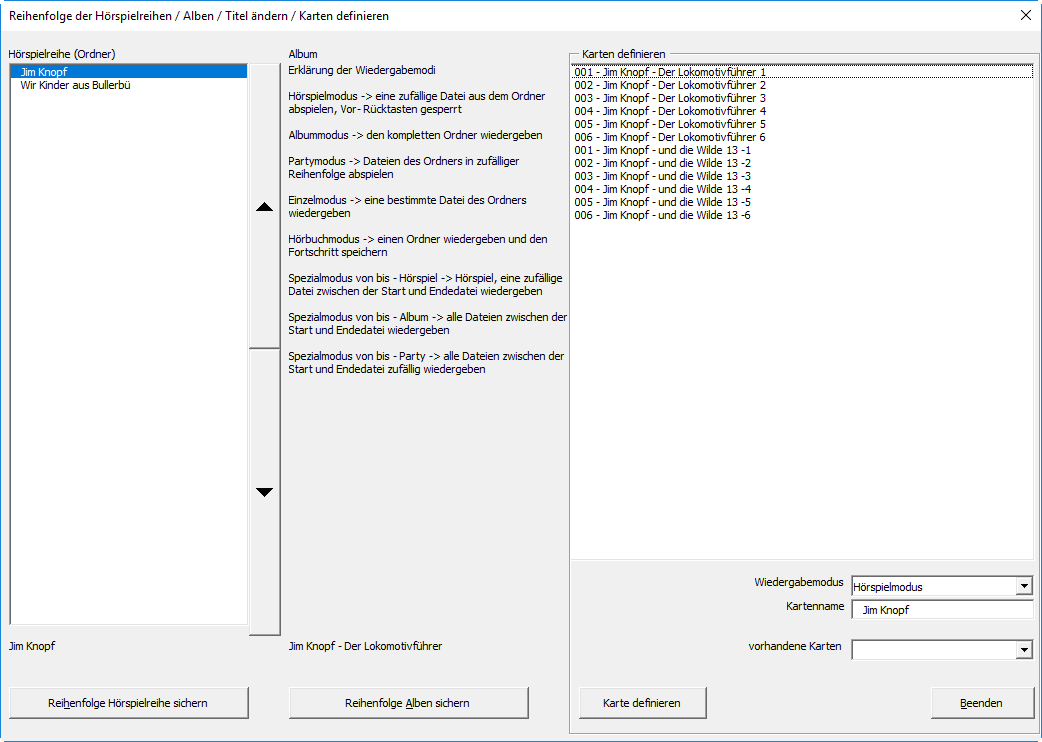
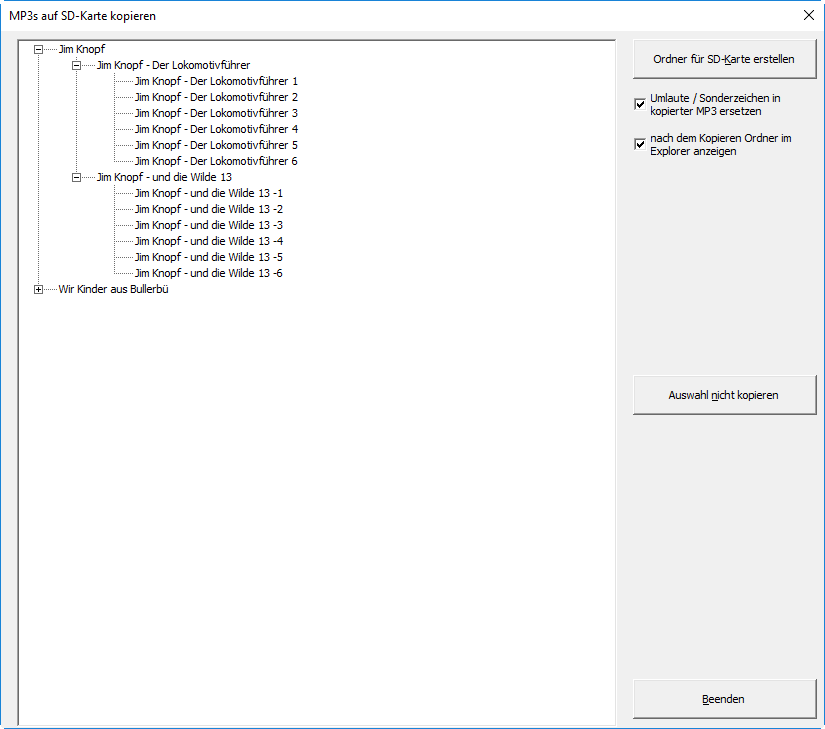
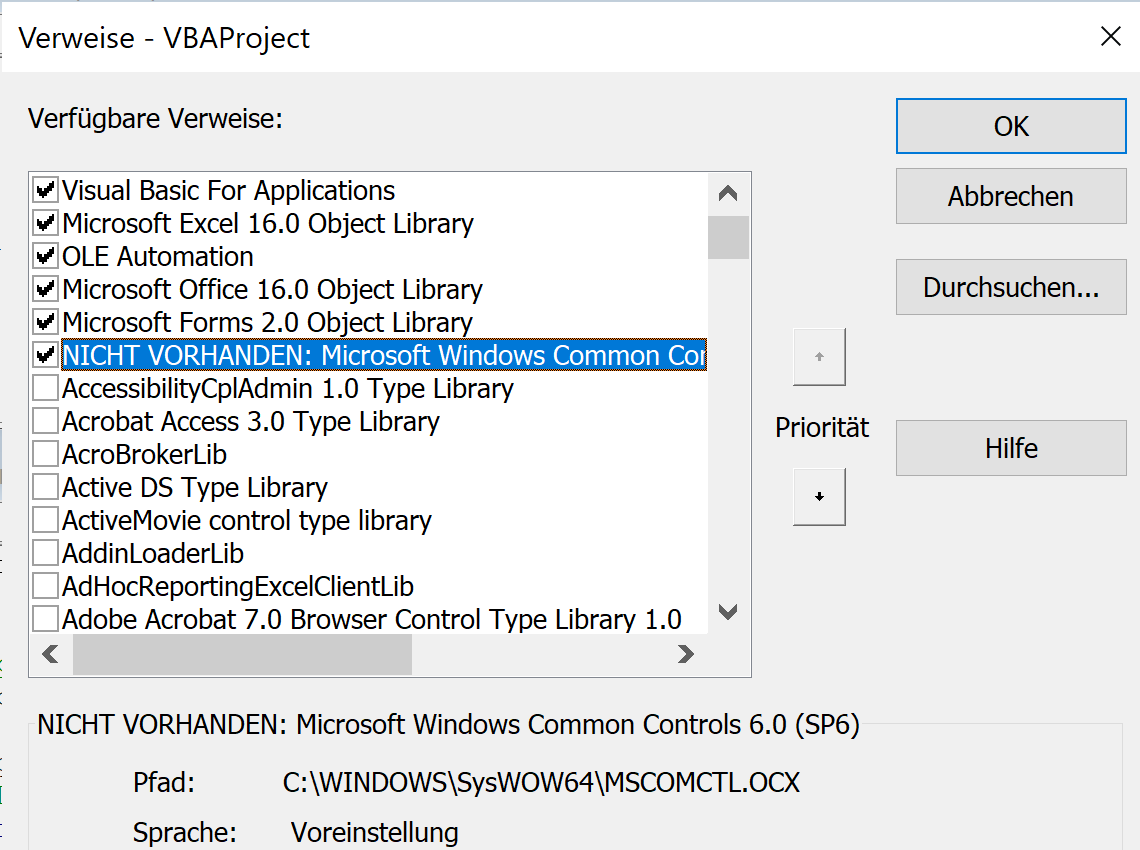
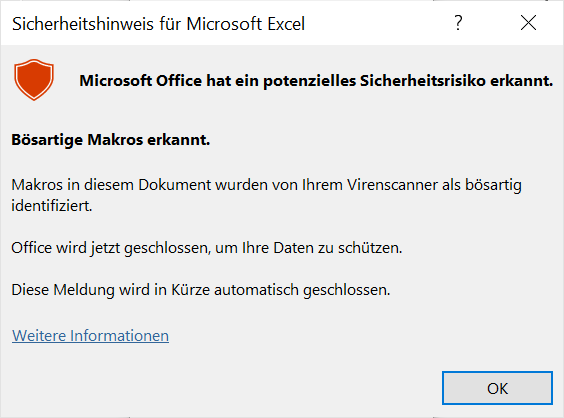

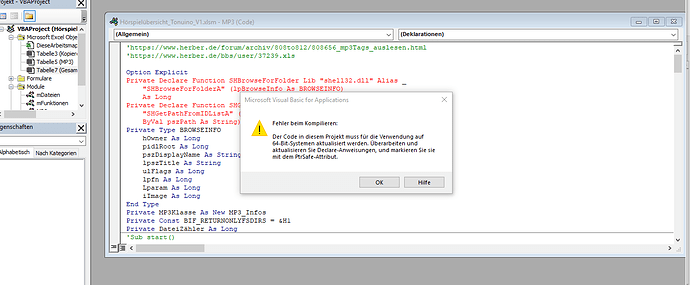
 . Naja, ich hab den Code mal an der Stelle geändert. Version 1.01 liegt zum Testen ab. Hoffe es geht jetzt. Kann es ja leider nicht testen…
. Naja, ich hab den Code mal an der Stelle geändert. Version 1.01 liegt zum Testen ab. Hoffe es geht jetzt. Kann es ja leider nicht testen…
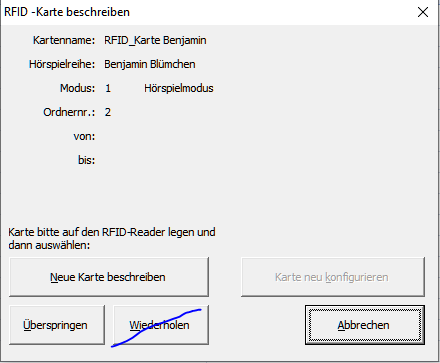

 ! Dann noch viel Erfolg bei eurem Projekt!
! Dann noch viel Erfolg bei eurem Projekt!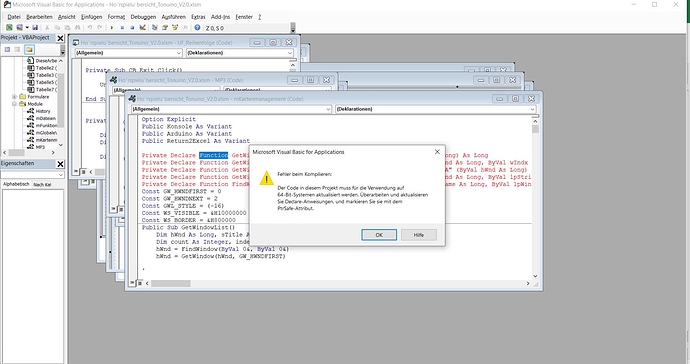
 . Mangels 64 Bit kann ich es leider nicht bei mir testen…
. Mangels 64 Bit kann ich es leider nicht bei mir testen… (nen paar Sätze zu den oben aufgeführten Bildern)
(nen paar Sätze zu den oben aufgeführten Bildern)